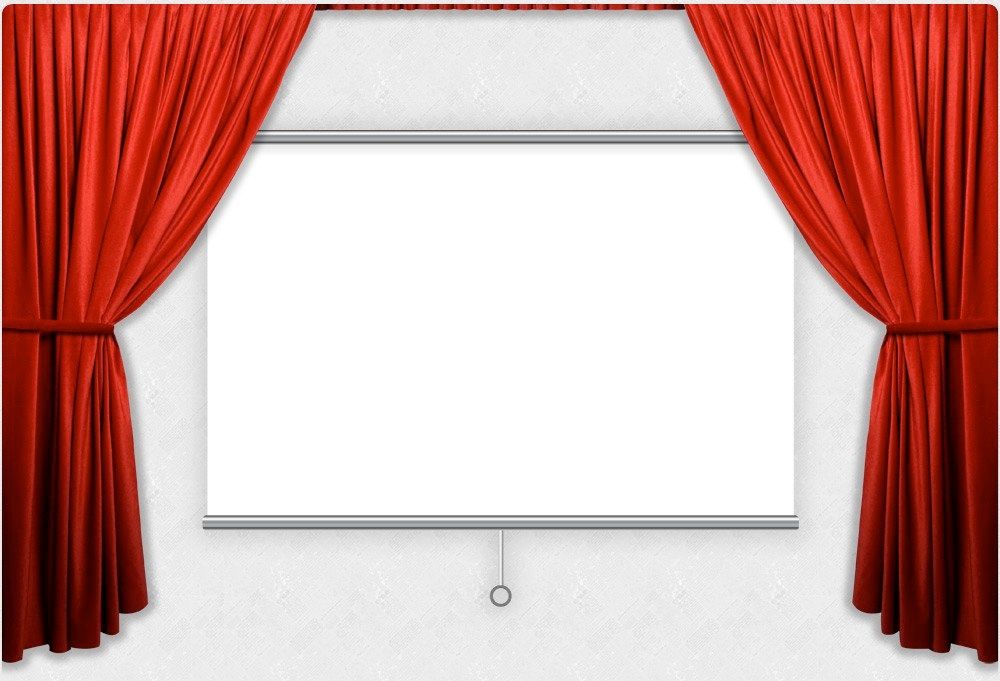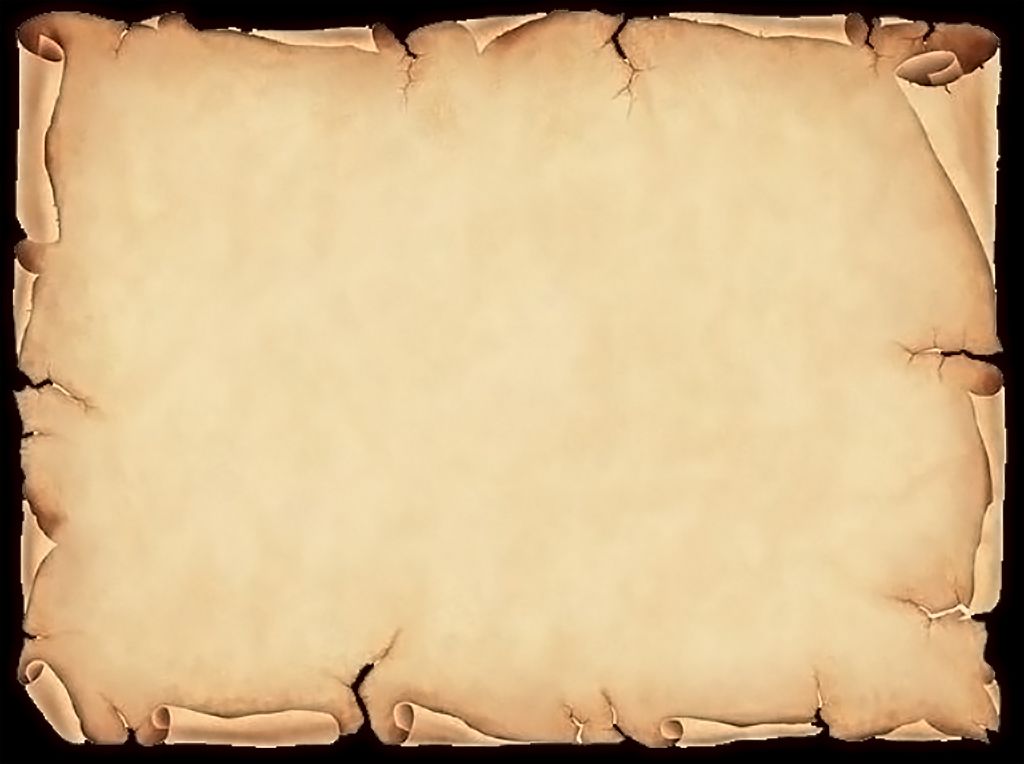Содержание
Бесплатные шаблоны с фоном для PowerPoint
PowerPoint для Microsoft 365 PowerPoint 2021 PowerPoint 2019 PowerPoint 2016 PowerPoint 2013 PowerPoint 2010 PowerPoint 2007 Еще…Меньше
Шаблоны, которые предлагаются в PowerPoint, помогают создавать интересные и запоминающиеся презентации. Какой бы фон вы ни хотели использовать — простой и элегантный или яркий и витиеватый, — вы всегда сможете найти шаблон с подходящими рисунками, фигурами и графическими эффектами.
Чтобы найти шаблон с фоновым изображением и создать на его основе презентацию, сделайте следующее:
-
Откройте меню Файл и выберите команду Создать.
-
Чтобы просмотреть все доступные шаблоны с фоном, выполните поиск по запросу «фон».
-
Чтобы найти показанные выше фоновые изображения и множество других, выполните поиск по запросу «Фон для слайдов PowerPoint».
-
Чтобы найти определенный фон, выполните поиск по ключевому слову, такому как «горы».
org/ListItem»>
В поле поиска выполните одно из следующих действий:
org/ListItem»>
Щелкните эскиз шаблона, просмотрите слайды, щелкая стрелки вперед и назад, и нажмите кнопку Создать, когда найдете нужный шаблон.
Примечание: Возможно, для презентации вам понадобится лишь несколько слайдов из этого шаблона. Чтобы удалить остальные слайды, щелкните их, удерживая нажатой клавишу CTRL, а затем нажмите клавишу DELETE.
Дополнительные сведения о том, как применить шаблон к новой презентации, см. в статье Применение шаблона к новой презентации.
Важно:
Office 2010 больше не поддерживается. Перейдите на Microsoft 365, чтобы работать удаленно с любого устройства и продолжать получать поддержку.
Обновить
Чтобы найти шаблон или слайд с фоновым изображением и создать на его основе презентацию, сделайте следующее:
- org/ListItem»>
-
В поле поиска выполните одно из следующих действий:
-
Чтобы просмотреть все доступные шаблоны с фоном и фоновые изображения для отдельных слайдов, выполните поиск по запросу «фон».
-
Чтобы найти показанные выше фоновые изображения и множество других, выполните поиск по запросу «Фон для слайдов PowerPoint».
org/ListItem»>Чтобы найти определенный фон, выполните поиск по ключевому слову, такому как «горы».
-
-
Выберите шаблон или макет слайда с нужным фоном и нажмите кнопку Загрузить.
Откройте меню Файл и выберите команду Создать.
Примечание: Возможно, для презентации вам понадобится лишь несколько слайдов из этого шаблона. Чтобы удалить остальные слайды, щелкните их, удерживая нажатой клавишу CTRL, а затем нажмите клавишу DELETE.
Дополнительные сведения о том, как применить шаблон к новой презентации, см. в статье Применение шаблона к презентации.
Важно:
Office 2007 больше не поддерживается. Перейдите на Microsoft 365, чтобы работать удаленно с любого устройства и продолжать получать поддержку.
Обновить
Чтобы найти шаблон или слайд с фоновым изображением и создать на его основе презентацию, сделайте следующее:
Нажмите кнопку Microsoft Office , а затем нажмите кнопку Создать.
В диалоговом окне Новая презентация выполните одно из следующих действий:
-
Чтобы просмотреть все доступные шаблоны с фоном и фоновые изображения для отдельных слайдов, выполните поиск по запросу «фон».
-
Чтобы найти показанные выше фоновые изображения и множество других, выполните поиск по запросу «Фон для слайдов PowerPoint».

-
Чтобы найти определенный фон, выполните поиск по ключевому слову, такому как «горы».
Выберите шаблон или макет слайда с нужным фоном и нажмите кнопку ОК.
Примечание: Возможно, для презентации вам понадобится лишь несколько слайдов из этого шаблона. Чтобы удалить остальные слайды, щелкните их, удерживая нажатой клавишу CTRL, а затем нажмите клавишу DELETE.
Добавление фонового рисунка на слайды
Изображения и рисунки
Изображения и рисунки
Изображения и рисунки
Добавление фонового рисунка на слайды
-
Вставка рисунка в PowerPoint
Статья
-
Редактирование рисунков
Статья
-
Добавление объекта SmartArt на слайд
Статья
-
Размещение фонового рисунка на слайде
Статья
-
Добавление фонового рисунка на слайды
Статья
-
Использование диаграмм и графиков в презентации
Статья
-
Вставка значков в PowerPoint
Статья
Далее:
Демонстрация слайд-шоу
В качестве фона слайда можно использовать рисунок.
Вы можете настроить прозрачность рисунка, добавленного на слайд.
Добавление фонового рисунка на слайд
-
Щелкните правой кнопкой мыши на поле слайда и выберите Формат фона.
-
В области Формат фона выберите Рисунок или текстура.
-
В разделе Добавить рисунок из источника выберите, откуда нужно получить изображение:
Параметр
Используйте его для
ФайлВставьте изображение с компьютера или внешнего диска
Буфер обменаВставка скопированного изображения
(Этот параметр недоступен, если вы не скопировали рисунок.
 )
)
Электронный документПоиск изображения в Интернете
-
Чтобы настроить относительную освещенность рисунка, перетащите ползунок » Прозрачность » вправо.
-
Чтобы применить фоновый рисунок ко всем слайдам презентации, нажмите кнопку Применить ко всем.
 В противном случае просто закройте диалоговое окно Формат фона.
В противном случае просто закройте диалоговое окно Формат фона.
Удаление фонового рисунка
-
В обычном режиме выберите слайд, на котором вы хотите удалить образец фона или рисунок.
-
На вкладкеКонструктор ленты в группе Настроить справа выберите Формат фона.
-
В области Формат фона в разделе Заливка выберите вариант Сплошная заливка.

-
Щелкните стрелку вниз рядом с кнопкой Цвет. Появится коллекция цветов. Выберите белый цвет.
Ваш текущий фон удален, а фон слайда станет белым.
-
Если вы хотите сделать то же самое на других слайдах презентации, нажмите кнопку Применить ко всем в нижней части областиФормат фона.
Вставка изображения с компьютера
-
Щелкните правой кнопкой мыши нужный слайд и выберите команду Формат фона.

-
В категории Заливка выберите пункт Рисунок или текстура и вставьте рисунок.
-
В разделе Вставить из выберите место, откуда нужно получить изображение:
Вариант
Используйте его для
ФайлВставьте изображение с компьютера или внешнего диска
Буфер обменаВставка изображения
(Этот параметр недоступен, если вы не скопировали изображение)
Коллекция картинокПоиск изображения в Интернете
-
Чтобы применить изображение в качестве фона на всех слайдах презентации, выберите команду Применить ко всем. В противном случае выберите Закрыть.
org/ListItem»>
Чтобы настроить относительную освещенность рисунка, перетащите ползунок » Прозрачность » вправо.
Удаление фонового рисунка
-
В обычном режиме выберите слайд, на котором вы хотите удалить образец фона или рисунок.
-
В диалоговом окне на вкладке Заливка выберите Сплошная заливка.
-
Щелкните стрелку вниз рядом с кнопкой Цвет. В открывшейся коллекции цветов выберите белый.
Ваш текущий фон удален, а фон слайда станет белым.
-
Если вы хотите сделать то же самое на других слайдах презентации, выберите Применить ко всем.

-
Нажмите кнопку Закрыть.
org/ListItem»>
На вкладкеДизайн ленты справа в группе Фон выберите Стили фона, а затем Формат фона.
Откроется диалоговое окно Формат фона.
Добавление видео в качестве фона для слайдов
Бесплатные фоновые шаблоны для PowerPoint
PowerPoint для Microsoft 365 PowerPoint 2021 PowerPoint 2019 PowerPoint 2016 PowerPoint 2013 PowerPoint 2010 PowerPoint 2007 Дополнительно… Меньше
Вы можете создавать запоминающиеся и привлекательные презентации, используя множество шаблонов, поставляемых с PowerPoint. Используйте изображения, формы и графические эффекты в этих шаблонах, чтобы добавить в презентацию красочный, элегантный или игривый фон.
Чтобы найти шаблон с фоновыми изображениями для начала новой презентации, выполните следующие действия:
Щелкните Файл > Новый .
В поле поиска выполните одно из следующих действий:
Чтобы просмотреть множество шаблонов с фоном, выполните поиск по запросу «Фон».
Для фоновых изображений, показанных выше и других, найдите шаблон под названием «Фоны для слайдов PowerPoint».
org/ListItem»>
Для фона, относящегося к теме, выполните поиск по ключевому слову, например «горы».
Щелкните миниатюру шаблона, просмотрите слайды, нажимая стрелки вперед и назад, а затем щелкните Создать , когда найдете нужный шаблон.
Примечание. Возможно, вы захотите использовать в презентации только несколько слайдов из шаблона. Чтобы удалить другие слайды из презентации, нажмите и удерживайте клавишу CTRL, щелкните ненужные слайды и нажмите клавишу DELETE.
Дополнительные сведения о том, как применить шаблон к новой презентации, см. в статье Применение шаблона к новой презентации.
Важно:
Office 2010 больше не поддерживается . Перейдите на Microsoft 365, чтобы работать где угодно с любого устройства и продолжать получать поддержку.
Обновите сейчас
Чтобы найти шаблон или слайд с фоновыми изображениями для начала новой презентации, выполните следующие действия:
Щелкните Файл > Новый .
В поле поиска выполните одно из следующих действий:
Чтобы просмотреть широкий спектр шаблонов с фоном и фоном отдельных слайдов, выполните поиск «Фон».
Для фоновых изображений, показанных выше и других, найдите шаблон под названием «Фоны для слайдов PowerPoint».

Для фона, относящегося к теме, выполните поиск по ключевому слову, например «горы».
Выберите шаблон или дизайнерский слайд с понравившимся фоном и нажмите Загрузить .
Примечание: Возможно, вы захотите использовать в презентации только несколько слайдов из шаблона. Чтобы удалить другие слайды из презентации, нажмите и удерживайте клавишу CTRL, щелкните ненужные слайды и нажмите клавишу DELETE.
Дополнительные сведения о том, как применить шаблон к новой презентации, см. в статье Применение шаблона к презентации.
Важно:
Office 2007 больше не поддерживается . Перейдите на Microsoft 365, чтобы работать где угодно с любого устройства и продолжать получать поддержку.
Перейдите на Microsoft 365, чтобы работать где угодно с любого устройства и продолжать получать поддержку.
Обновите сейчас
Чтобы найти шаблон или слайд с фоновыми изображениями для начала новой презентации, выполните следующие действия:
Нажмите кнопку Microsoft Office , а затем нажмите Создать .
В диалоговом окне Новая презентация в поле поиска выполните одно из следующих действий:
Чтобы просмотреть широкий спектр шаблонов с фоном и фоном отдельных слайдов, выполните поиск «Фон».

Для фоновых изображений, показанных выше и других, найдите шаблон под названием «Фоны для слайдов PowerPoint».
Для фона, относящегося к теме, выполните поиск по ключевому слову, например «горы».
Выберите шаблон или дизайнерский слайд с понравившимся фоном и нажмите OK .
Примечание. Возможно, вы захотите использовать в презентации только несколько слайдов из шаблона. Чтобы удалить другие слайды из презентации, нажмите и удерживайте клавишу CTRL, щелкните ненужные слайды и нажмите клавишу DELETE.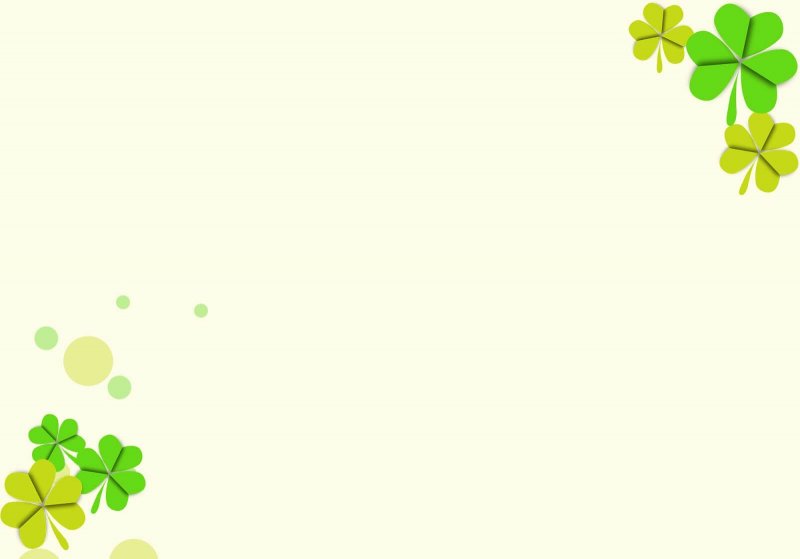
Бесплатные фоны для шаблонов PowerPoint и тем Google Slides
Бесплатные шаблоны Google Slides и PowerPoint. Этот шаблон PowerPoint и Google Slides разработан, чтобы придать вашей презентации естественный и художественный вид. В шаблоне есть нарисованные от руки листья с разными оттенками одного цвета, которые вы можете изменить, а также черные границы и линии. Фон имеет текстурированный […]
Бесплатный шаблон для Google Slides, PowerPoint и Canva. Cody — это бесплатный шаблон, предназначенный для презентаций о программировании. Вы можете использовать его для «Недели кода», конференции «Женщины, которые кодируют» или других тем, если вам нравятся его макеты. Как обычно, я использовал цвета темы, поэтому, если вам нужны акценты […]
Бесплатный шаблон для Google Slides, PowerPoint и Canva. Ana отличается свежими цветами и геометрическими формами. Его можно использовать для различных тем, таких как презентация о современном искусстве или урок геометрии.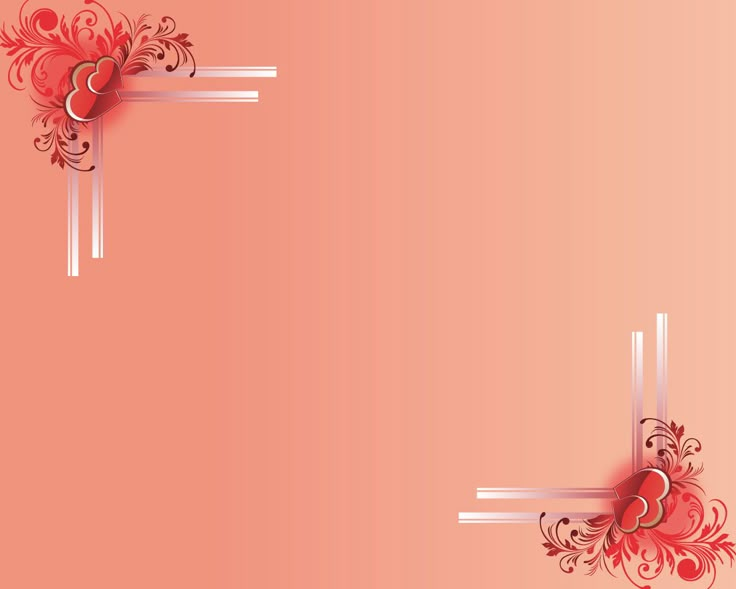 Я использовал цвета темы, поэтому, если вы хотите изменить акценты, следуйте этому […]
Я использовал цвета темы, поэтому, если вы хотите изменить акценты, следуйте этому […]
Бесплатный шаблон PowerPoint и тема Google Slides. Тему бесплатных слайдов Spilsbury можно использовать в классе или для презентации о психологии, психическом здоровье, образовании и многом другом. Я использовал цвета темы, так что вы можете отредактировать мастер (тему) и изменить цвета акцента на любые цвета, которые вам нравятся. Я […]
Airmail Бесплатный шаблон PowerPoint и тема Google Slides. Обновленная версия бесплатного шаблона Edwin. Эти бесплатные слайды выглядят как авиапочтовые конверты для отправки писем и фотографий. Вы можете использовать его для презентации или урока. Например: «Напиши письмо себе в будущее». #Письма #Конверты #Почта #Поездки #Почта […]
Бесплатный шаблон для презентаций PowerPoint и Google Slides Действие! Russo — забавный шаблон, вдохновленный созданием фильмов. Диафильмы, хлопушки и фотоаппараты готовы для того, чтобы вы представили свою идею для следующего фильма! И если тема вашего выступления не связана с кино, но вы такой же киноман, как и я, то вам […]
Бесплатный профессиональный шаблон для PowerPoint и Google Slides Clark — это простой и профессиональный шаблон.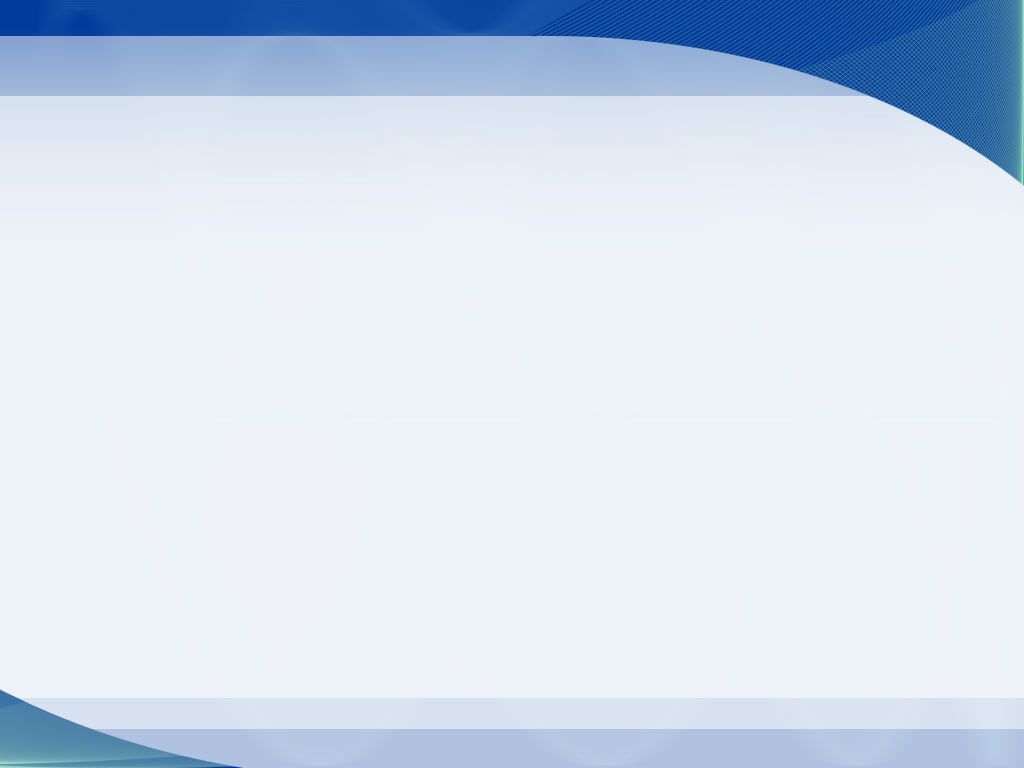 Используйте его, чтобы представить свой бизнес или диссертацию. Он использует три основных цвета: синий, розовый и желтый, и вы можете изменить их в соответствии с вашими деловыми цветами, отредактировав тему и изменив цвета темы. […]
Используйте его, чтобы представить свой бизнес или диссертацию. Он использует три основных цвета: синий, розовый и желтый, и вы можете изменить их в соответствии с вашими деловыми цветами, отредактировав тему и изменив цвета темы. […]
Бесплатный шаблон PowerPoint и тема Google Slides. Еще одна старая версия, которую я обновил. Теперь, вместо плоского дизайна, мне удалось придать карандашам трехмерный вид, а также на этот раз я использовал тематические цвета, поэтому, если, например, вы хотите использовать пастельные тона, теперь вы можете это сделать! Просто […]
Бесплатный шаблон PowerPoint и тема Google Slides. Забавные шрифты и рисунки мелом на фоне классной доски делают эти слайды идеальными для детей. Забавный шаблон для учителей начальных классов. Привлеките своих учеников с помощью этого веселого и красочного шаблона. В новой версии используются цвета темы, поэтому вы сможете настроить […]
Легкие градиентные фоны. Бесплатный шаблон для Google Slides и PowerPoint. Если вы ищете минималистскую и элегантную тему, Quinn — идеальный шаблон. У него светлый градиентный фон, прямые линии и шрифт с засечками. Он поставляется со слайдом сертификата о завершении, который вы можете отправить […]
Если вы ищете минималистскую и элегантную тему, Quinn — идеальный шаблон. У него светлый градиентный фон, прямые линии и шрифт с засечками. Он поставляется со слайдом сертификата о завершении, который вы можете отправить […]
Бесплатный шаблон PowerPoint и тема Google Slides. Бесплатный веселый и красочный шаблон в стиле семидесятых. Этот отличный шаблон содержит красочные волнистые формы, цветы и облака. Используйте его для веселой презентации и мотивируйте свою аудиторию с помощью этой темы бесплатных слайдов на основе цветов. Если вы хотите изменить его цвет, […]
Бесплатный шаблон PowerPoint и тема Google Slides. Бесплатный красочный шаблон для презентаций PowerPoint и Google Slides. Бесплатный шаблон Lauper имеет красочные брызги краски и черный фон, которые делают цвета действительно выделяющимися. Вы можете использовать для презентации гордости или любой простой, веселой и неформальной презентации или […]
Бесплатный шаблон PowerPoint и тема Google Slides.


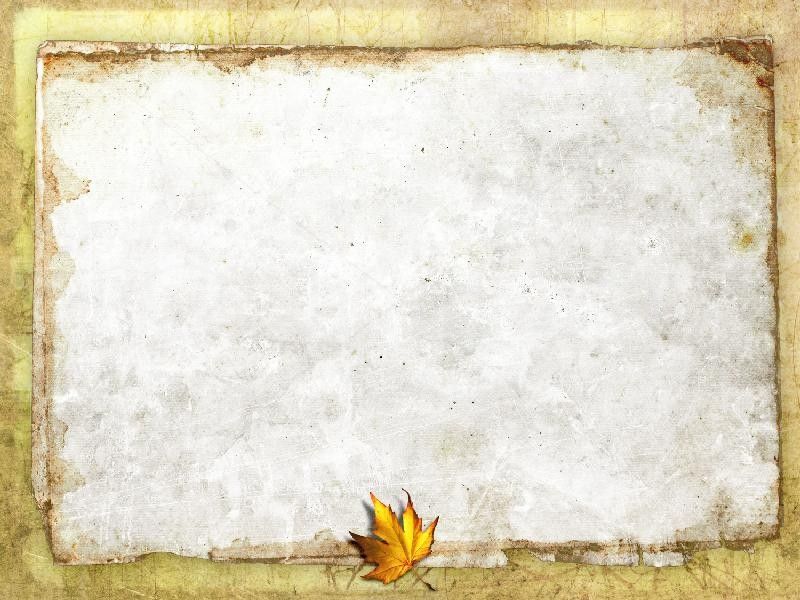 )
)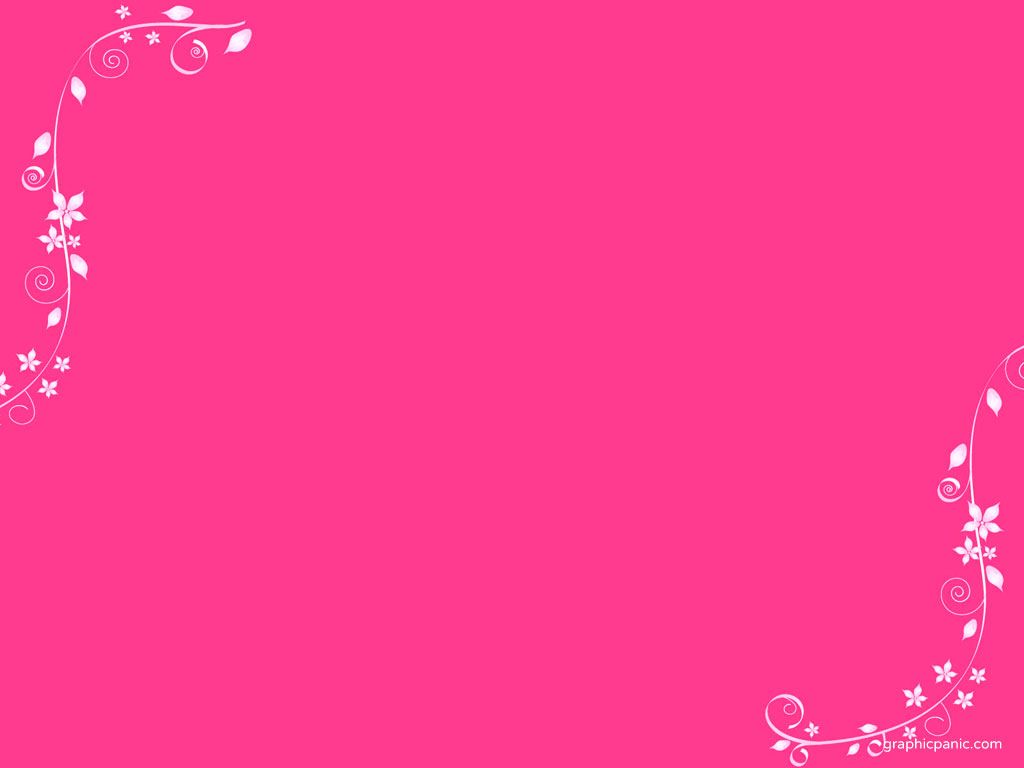 В противном случае просто закройте диалоговое окно Формат фона.
В противном случае просто закройте диалоговое окно Формат фона.